
WhatsApp Web ya está disponible, os lo contábamos hace tan solo un rato. Decíamos antes que la versión web todavía no estaba activa, pero no es cierto, sí que lo está, y lo podéis comprobar por vosotros mismos. Ya podéis utilizar WhatsApp Web. Nosotros lo estamos utilizando, y os vamos a explicar cómo lo podéis usar.
1.- WhatsApp 2.11.498
Básicamente, todo depende de tener la última versión de la aplicación. Y diréis, pero si yo ya he instalado la última versión de Google Play y también la última Beta, y aun así no me funciona. Amigos míos, ahí está el error, en que en dichas plataformas no se encuentra la última versión del sistema operativo. Ayer mismo un usuario mexicano publicó las que eran las capturas de pantalla de la aplicación incluyendo la opción de la versión web, y afirmaba que eran capturas de la versión WhatsApp 2.11.498. Pues bien, para descargar esta última versión es necesario que accedáis a una de esas plataformas en la que los usuarios suben los archivos .APK. En este caso es APK Mirror, y os dejamos el enlace en la siguiente línea.
Descargar WhatsApp 2.11.498 Recordad seleccionar la versión 498.
2.- Desinstalar la anterior
Esto quizás no os encante, pero en las pruebas que hemos hecho nosotros, no hemos podido acceder a WhatsApp ni siquiera con esta última versión al instalarla sobre una versión ya instalada. Para conseguir que funcionara, hemos tenido que desinstalar la aplicación del teléfono inteligente, y después instalar esta nueva versión, y ha sido en ese momento cuando nos ha funcionado. Decimos que no os va a gustar, porque es posible que perdáis conversaciones si no tenéis hecha copia de seguridad. Si os da igual, pues entonces no hay ningún problema. Si no os da igual, tendréis que hacer antes la copia de seguridad en las opciones de WhatsApp. Después podréis restaurar los mensajes al reinstalar la nueva versión de la aplicación.
3.- Instalar la nueva versión
Con todo esto hecho y sin WhatsApp en el smartphone, instalar la aplicación que has descargado desde APK Mirror. Para ello, ve a Descargas, y ejecuta el archivo. Recuerda que tendrás que tener activa la opción Orígenes Desconocidos que encontrarás en Ajustes > Seguridad. Esta opción permite instalar aplicaciones que no provienen de Google Play. Pero no te preocupes, la aplicación es de WhatsApp y no hay peligro de que sea dañina para tu smartphone, luego si quieres puedes volver a desactivar esta opción.
4.- Inicia sesión normalmente
Una vez hecho esto, tendrás que iniciar sesión en tu aplicación de WhatsApp tal y como lo hiciste cuando te registraste. Introduces tu número de teléfono, recibes el mensaje de confirmación, pones tu nombre, confirmas si quieres recuperar los mensajes localizados en la copia de seguridad, y tardará unos cuantos segundos en cargarse. Ahora ya estarás viendo tu lista de conversaciones.
5.- WhatsApp Web en menú
Pulsa en el botón de menú de WhatsApp que encontrarás en la esquina superior derecha. Aquí te aparecerá el menú con Ajustes, Estados, y a media altura verás WhatsApp Web. No lo veías antes, ¿a qué no? Es la novedad de esta versión. Es posible que si instalas sin desinstalar la aplicación antes no te aparezca esta opción. Pulsa sobre ella para ver la interfaz nueva de esta sección de la aplicación. Ahora te solicita escanear el código QR.
6.- Ve a web.whatsapp.com en tu PC
A continuación, tendrás que ir al PC, y acceder a web.whatsapp.com. Eso sí, debes tener en cuenta que para poder acceder a la versión Web de WhatsApp es necesario que tengáis Google Chrome, pues es el único navegador compatible de momento.
7.- Escanea el código QR
Ahora solo tienes que escanear en tu smartphone el código QR que se visualiza en la pantalla de tu ordenador desde tu smartphone, siguiendo el paso 5.
8.- No desconectes tu smartphone
No sabemos exactamente por qué, pero es imprescindible que el smartphone se mantenga conectado a Internet. Probablemente la versión web utiliza el smartphone como vía para poder acceder a la aplicación, y simplemente se convierte en una pantalla de lo que vemos en nuestro teléfono inteligente. Así que cuando desconectamos el teléfono, en realidad estamos desconectando también lo que vemos en la pantalla del ordenador. De ahí que sea relevante el tener WiFi en lugar de 3G para esta conexión, ya que no sabemos cuál podría ser el consumo de datos en este momento.
Comentarios
Hay algunos detalles a tener en cuenta con respecto a esta versión web que ya están percibiendo algunos usuarios. Además de lo ya mencionado, que solo es compatible con Google Chrome. Esta versión Web incluye el check azul incluso aunque esté desactivado. No sabemos si es algún tipo de error aislado, o simplemente es una función que todavía no han conseguido activar de la misma manera que en el smartphone, pero es algo que hay que tener en cuenta.
La versión web nos permite enviar fotografías que tengamos almacenadas en nuestro ordenador, así como capturar fotos utilizando nuestra webcam. También aparecen los mensajes cuando un usuario «está escribiendo», y podemos recibir notificaciones de mensajes nuevos en nuestro escritorio.
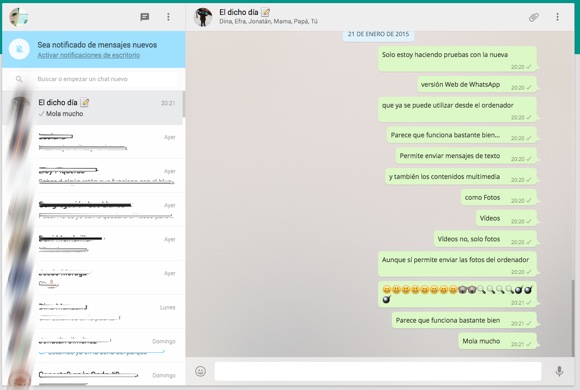



Una cosita! o directamente bajarte la BETA de Whatsapp por aquí ! http://www.whatsapp.com/android/beta/WhatsApp.apk
Lo suyo fuese que funcionase de manera independiente, no que por no tener el movil conectado a internet. no reciba los mensajes. Una vez te loguees en la pagina, esta funcione de manera independiente
Pues yo tengo todo hecho , desinstalado e instalado me sale menu web, y cuando se supone que tiene que escanear QR me sale la camara y encima una explicacion de como hacerlo, y ni escanea, ni se va la explicacion, ni nada de nada :-((
Me ocurre lo mismo…
Reiniciando el movil… sigue igual ajajajaj
Y a mí 🙁
A mí me ocurre lo mismo, no me deja escanear ni hacer nada….jum
y a mi tambien
me sumo a lo tuyo 🙁
a mi me pasa lo mismo, creo que es porque la pantalla es muy pequeña
Me sucede lo mismo desinstalé, Reinicié, resé y todo pero no funcionó
a mi tambieeeeeeeeeeeeeen que hago :'(
y yo 🙁
Da click en la parte superior de donde sale el anuncio que mencionas.
Parece que somos varios. Yo tengo dos móviles: Un nexus 4 y un Wiko goa (pantalla de 3,5″, resolución de 320×480). En el Nexus sin problema, aparece esa explicación y justo debajo pone: «OK, entendido». Al darle a Ok, desaparece la explicación y deja escanear el código sin problema. En el Wiko, no me aparece el «OK, entendido», por lo que no podemos seguir. Comparando los dos moviles, parece que en el Goa sale la explicación como «cortada», que no coje en la pantalla. Me da a mi que es un error por temas de resolución o tamaño de pantalla… esperemos que lo solucionen pronto.
Me pasa lo mismo.
Yo he desinstalado la aplicación para leer QR por si acaso y no me ha dado resultado.
He desinstalado el Whasapp (previamente copia de seguridad) y lo he reinstalado y tampoco se ha solucionado.
Esto que nos pasa está sucediendo supongo que a miles de usuarios, por la cantidad de comentarios que veo en internet, por lo que supongo que mañana o pasado Whasapp sacará una nueva versión con el problema corregido.
Se me olvidaba decir que también he cambiado el tipo y tamaño de letra del teléfono, pero nada…. así que a esperar
No funciona en ningun smartphone de menos de 4 pulgadas, debido a que no se llega a ver el botón «OK, entendido» en la pantalla de scan QR
YA lo ha solucionado whatsapp subiendo una actualización la 2.11.505 y resuelto el problema para escanear el QR. Podeis bajarlo de google store
excelente!!!
Alguien podría ayudarme.? La app no me deja escanear el código ya que aparece una simulación explicándome como hacerlo pero no se quita de la pantalla.. Ayuda!!!
Tengo ese mismo problema, no me deja escanear…
A mi no me deja escanear nada solo me sale una demo y mas nada 🙁
es que en esa animacion se supone que deberian ver algo que dice entiendo y eso te saca esa animacion y te deja sacar la foto , pero en celulares algo pequeños no se ve por que no alcanza , menuda falla esa
Tengo el mismo problema. Se siente bien no estar solo ja. Espero puedan solucionarlo pronto.
al parecer si le dan click repetidamente en la parte inferior del anuncio desaparece y deja escanear
YA lo ha solucionado whatsapp subiendo una actualización la 2.11.505 y resuelto el problema para escanear el QR. Podeis bajarlo de google store
A mi se me ha actualizado solo a la 2.11.498 y ya me funciona.
como lo actualizo
Si actualizan a la última versión y no les aparece la opción de «WhatsApp Web», no es necesario desinstalar la aplicación, con solo reiniciar el teléfono, esa opción ya aparece (bueno, a mí así me funcionó). Saludos!
A mi no me aparece la opcion “WhatsApp Web” ya reinicie el cel y tengo la ultima version… 🙁 tendre q desinstalar???
Entro a web.whatsapp.com desde mi tablet (ya instale chrome) me habre l pagina https://www.whatsapp.com
pero no me sale el QR ayuda por favor
la web se accede a través de Chrome (por ahora), y la dirección es la siguiente: web.whatsapp.com. Saludos.
P.D.: tengo el mismo problema con el escaneo del código QR….aparece una demo en la pantalla, pero no me deja escanearlo.
Parece que en pantallas de menos de 4 pulgadas no sale el enlace para iniciar el escaneo que hay debajo de la imagen de la demo.
A mí me pasaba lo mismo pero se me ocurrió copiar el código, abrirlo con algún programa de visor de imágenes y agrandarlo hasta que fuera considerable para poder escanearlo sin tener que acercar el móvil a la pantalla.
al parecer si le dan click repetidamente en la parte inferior del anuncio desaparece y deja escanear
Lo acabo de probar y funciona perfectamenete
Un apunte!!!No hace falta desinstalar, primero hacer backup de las conversaciones e ir a ajustes – aplicaciones y borrar la caché y todos los datos. Volver a abrir Whatsapp y ya está la opción de escaner.
me pasa lo mismo
A mi directamente no me sale lo de whatsapp web en el menu de whatsapp y he echo todo lo que decis y nada tengo un BQ Aquaris 4
Cada vez que quiero acceder al whatsapp en mi ordenador ¿he de volver a escanear desde mi móvil? ¿Sabéis alguna manera de poder guardarlo?
Funcionando perectamente !
perfecto
mi celular es algo pequeño y no puedo continuar con lo de sacar la foto por que no se ve la opción de entiendo y continuar e imposible sacar la foto , que se podrá hacer?
Great article 🙂
http://www.belloweb.it/social-network/web-whatsapp-com-il-sito-per-inviare-messaggi-dal-pc/
No me sale el código QR en la web!!! Me sale el circulito de «cargando» pero no sale!!!
Me pasa exactamente lo mismo. No carga la página.
también estoy usando chrome pero no me carga el codigo QR
Aveis.conseguido.ke.os.salga.el.qr? Ami.no.me.aparece se me.keda.cargando.
whatsapp ha resuelto pequeños problemas que teniamos con ciertos moviles subiendo una actualización la 2.11.505 y resuelto el problema para escanear el QR. Podeis bajarlo de google store, a mi me ha funcionado despues de tener porblemas con la anterior version (que a gente le funcionaba eso si) 2.11.498
En la tablet, el google chrome en modo «ver como ordenador» no entra la página web.whatsapp.com, Gira, gira, gira para conectar y no se conecta con el sitio. En la PC, lo pude hacer sin problemas. Alguien sabe por qué?
Hola, tengo tu mismo problema, en la pc sin problema, ahora en la tablet samsumg no carga la pag. Queda cargando y nunca aparece el código . alguna solución?? Gracias
Tengo el mismo problema
Amigos, NO PUEDO CARGAR LA PAG. DE WEB.WHASTAPP, en la tablet samsung tab10.1 se queda cargando pero nunca abre. Alguna sugerencia o solucion
yo entre el la pagina de whatsapp web y no me aparece todo el codigo QR, deje cargar bastante la pagina pero sigue apareciendome solo la mitad del codigo
a mi me pasa lo mismo…. al abrir la pagina de whatsapp en el pc no sale todo el codigo…. alguien sabe como resolverloo??
Yo no puedo leer los mensajes en la web a no ser que tenga un zoom de 33%
cómo puedo eliminar mi cuenta de whatsapp web?